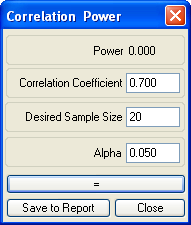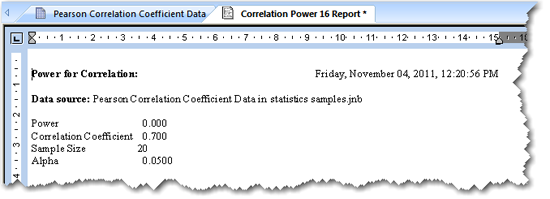25.8 特定の相関係数を検出する検出力を決定する
任意のピアソンの積率相関係数 R の検出について、その検出力を決定することができます。相関係数は、2変数間の値の関連性の強さをを数値化したものです。相関係数が 1 であれば、一方の変数が増加すると、他方の変数も厳密に直線的に増加することを意味します。相関係数が -1 であれば、一方の変数が増加すると、他方は厳密に直線的に減少することを意味します。詳しくは、ピアソンの積率相関をご覧ください。
相関係数の検出力を決定するには、以下を指定する必要があります:
- 検出したい相関係数。
- 希望するサンプルサイズ。
- 検出力の計算に使用する危険率 (α)
相関係数を検出する検出力を求めるには:
- ワークシートを画面に表示させた状態で、Analysis タブをクリックします。
- SigmaStat グループから以下を選択します:
Power→Correlation
Correlation Power
ダイアログボックスが表示されます。
Correlation Power ダイアログボックス
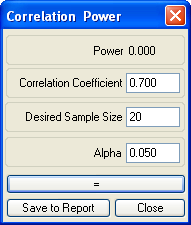 |
- 相関係数の期待値を入力します。ここで期待する相関係数は、過去の実験から決定することも、単なる推定量とすることもできます。
- 希望するデータポイントの数を入力します。このサンプルサイズは、取得が見込まれるサンプルサイズでも、単なる推定量でも構いません。
- 希望する危険水準 (Alpha) を入力します。アルファ (α) は、誤って差があると結論付けることを許容する確率です。伝統的に使用される α の値は 0.05 です。これは、20回に1回の確率で誤りを許容する、すなわち、P < 0.05 であれば有意差があるとの結論を下そうとするつもりであることをあらわします。
αを小さくすると、有意差があるとの結論を下す要件がそれだけ厳格になりますが、実際は差があるにもかかわらず差がないと結論を下してしまう確率 (第二種の誤り) も高くなります。α を大きくすると、差があるという結論を下すのが容易になりますが、それだけ、誤判断を下す危険性 (第一種の誤りを犯す確率) も高くなります。
- = をクリックすると、指定した条件における相関係数の検出力が表示されます。検出力の結果はこのダイアログボックスの一番上に表示されます。必要があれば、任意の設定内容を変更して、= をクリックしなおすことで、何度でも条件を変えて検出力を表示させることができます。
- Save to Report をクリックすると、検出力の計算の設定内容とそれによって得られた検出力の結果が現在のレポートに保存され、Cancel をクリックすると相関係数の検出力計算が終了します。
レポートに表示された相関係数の検出力の計算結果
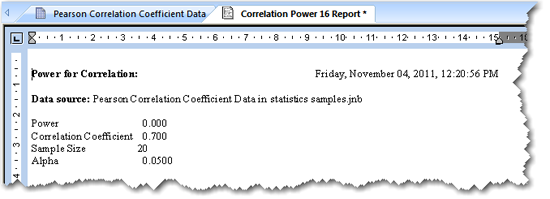 |